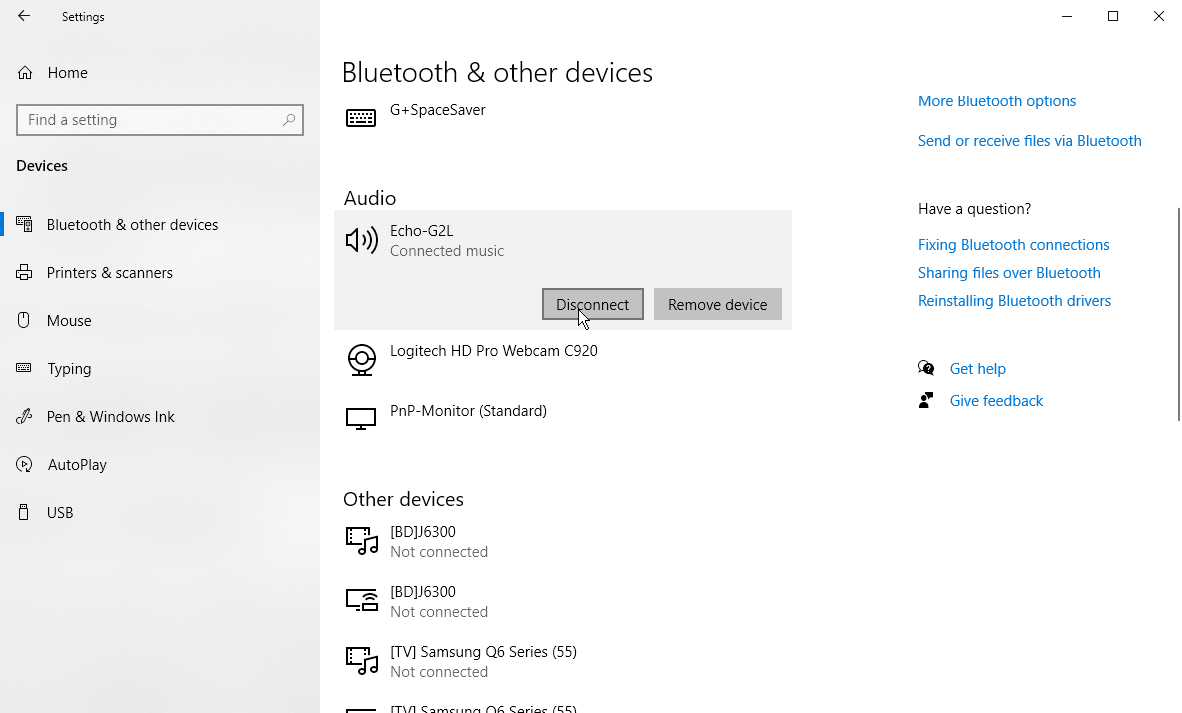AmazonEchoで音楽を聴く方法
公開: 2022-01-29あなたのAmazonEchoは多くのスキルと能力を持っていますが、DJとしてのキャリアはおそらくリストの一番上にあります。 Echoを通じて、さまざまなソースからさまざまな方法で音楽を聴くことができます。 また、所有しているEchoデバイスに関係なく、プロセスは同じです。
Echoデバイスを介して独自のメディアライブラリをストリーミングすることを検討している場合、Amazonはそれを簡単にしません。 以前は、Echoデバイスで再生するためにAmazon Music Storageに音楽をアップロードできましたが、Amazonは2019年の初めにそのサービスを終了しました。現在、最善の策は、PCからBluetooth経由で音楽をストリーミングするか(詳細は以下を参照)、次のようなサービスに接続することです。プレックス。
その結果、Echoデバイスで音楽を聴く最も簡単な方法は、音楽ストリーミングサービスを使用することです。 デフォルトでは、EchoはAmazonMusicにリンクします。 Amazon Primeサブスクライバーの場合、Prime Musicから200万曲以上を無料で入手できます。また、Amazon MusicUnlimitedにアップグレードした場合は6000万曲を入手できます。 ただし、他の人気のあるサービスにアクセスしたり、携帯電話、タブレット、またはコンピューターからEchoデバイスにワイヤレスで音楽をストリーミングしたりすることもできます。 方法は次のとおりです。
「アレクサ、音楽を再生して」
Amazon Echoをセットアップした後、Amazon Music、Apple Music、Deezer、iHeartRadio、Pandora、SiriusXM、Spotify、Tidal、TuneIn、Vevoなどのさまざまな音楽サービスをリンクできます。
Echoからサービスにアクセスするには、各サービスのアカウントが必要です。 一部の場合は、無料のアカウントで十分です。 他の人と一緒に、あなたは有料のサブスクリプションのためにポニーアップする必要があります。 Vevoはミュージックビデオを提供しているため、EchoShowが必要です。 他のサービスはどのエコーでも機能します。
新しいサービスをリンクする
お気に入りのストリーミングサービスを介して音楽を聴きたい場合は、最初にそれをAlexaアプリにリンクする必要があります。 左上隅にあるハンバーガーメニューをタップし、 [設定]> [音楽とポッドキャスト]に移動します。 Amazon Musicがリストされているはずですが、他のサービスも表示される場合があります。
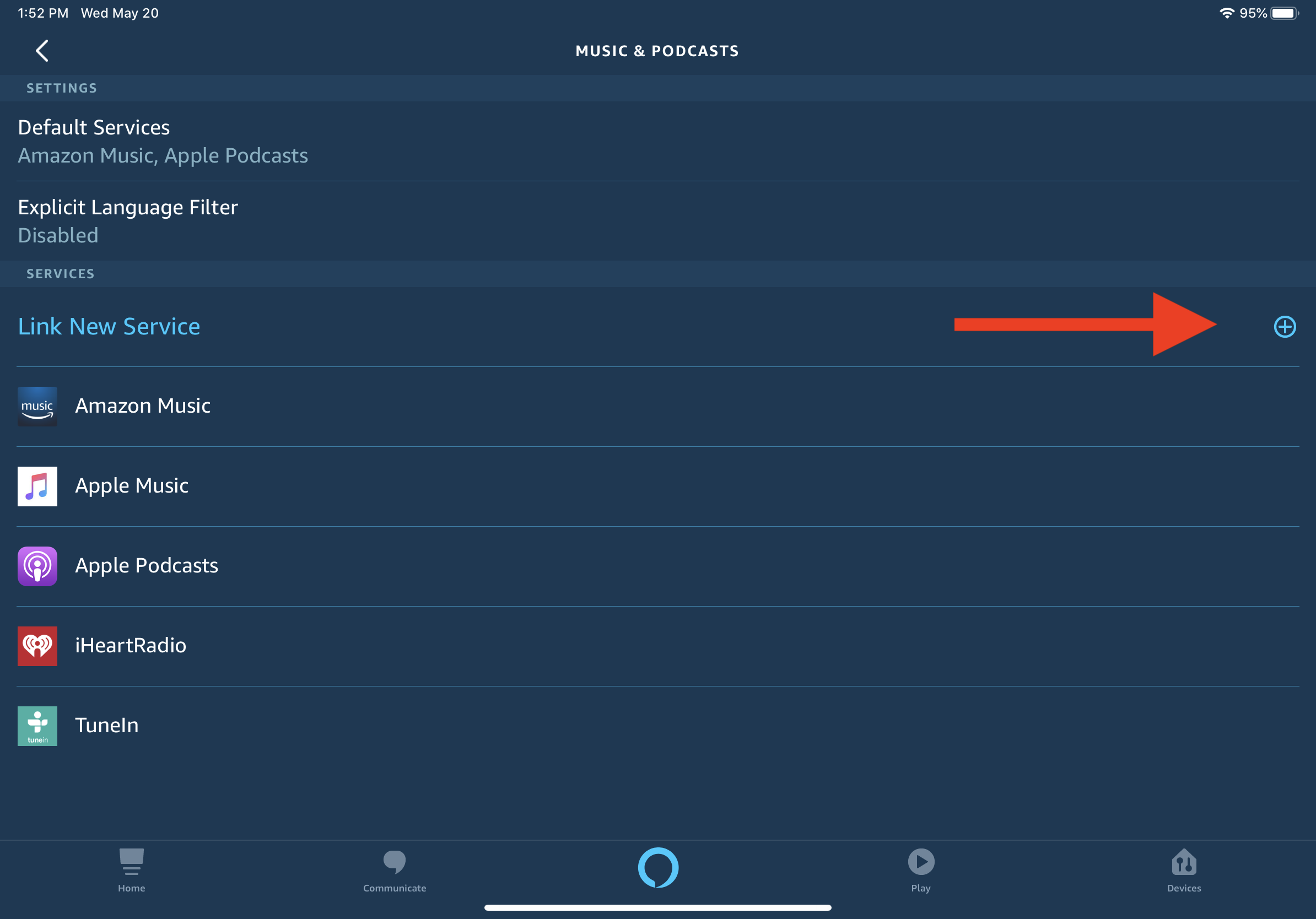
いくつかの選択したサービスを追加してみましょう。 ボタンをタップして、新しいサービスをリンクします。 Echoデバイスに追加するサービスを選択します。
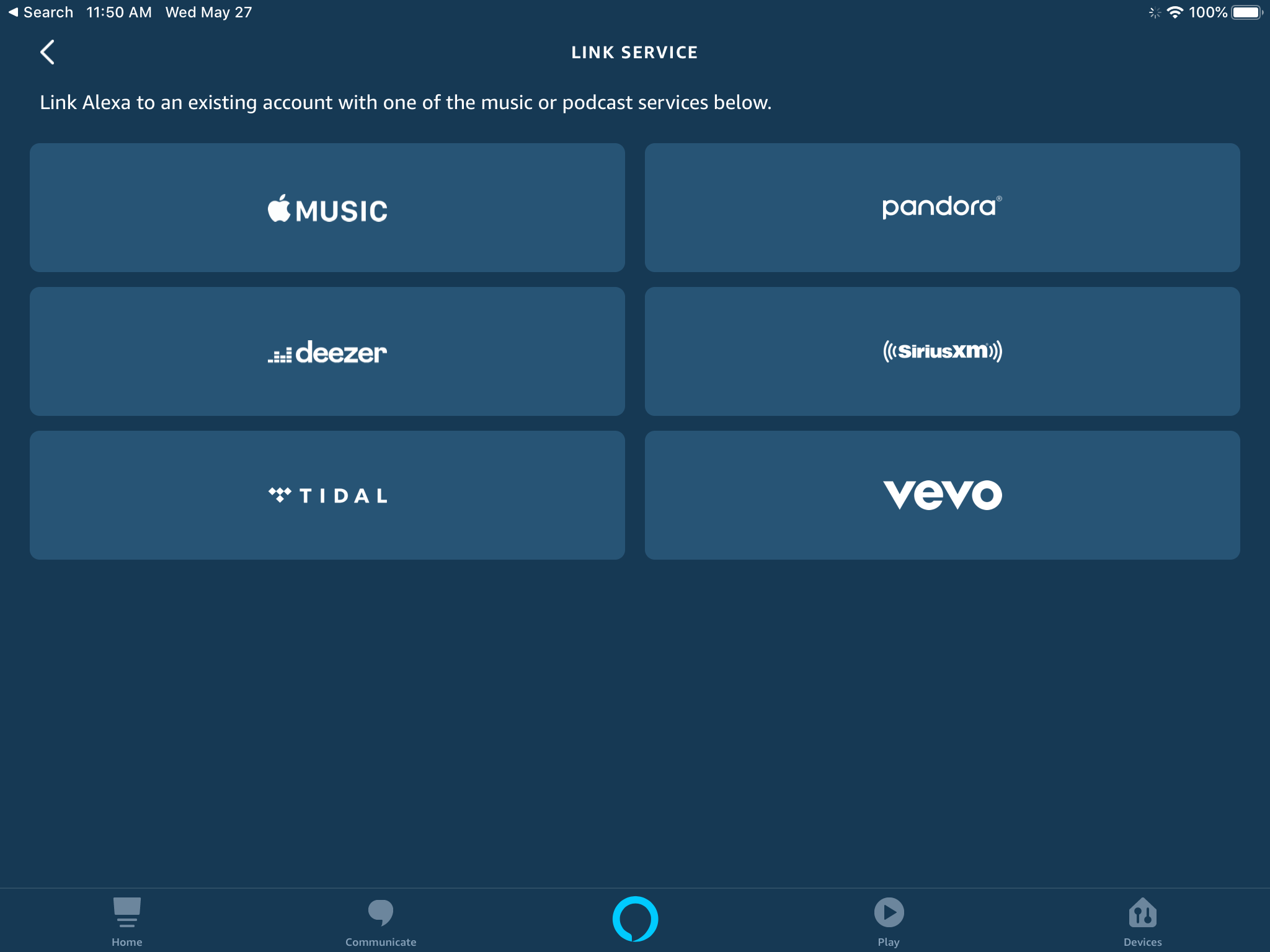
接続したら、Alexaに音楽を再生するように依頼するか(「Alexa、Kelly Clarksonを再生」)、音楽アプリ内でEchoを選択して、デバイスで再生することができます。 いくつかの特定の音楽アプリを接続する方法は次のとおりです。
Pandoraを追加する
PandoraをEchoデバイスに追加する場合は、[新しいサービスのリンク]画面でそのエントリをタップします。 Pandoraスキルページで、[使用を有効にする]ボタンをタップします。
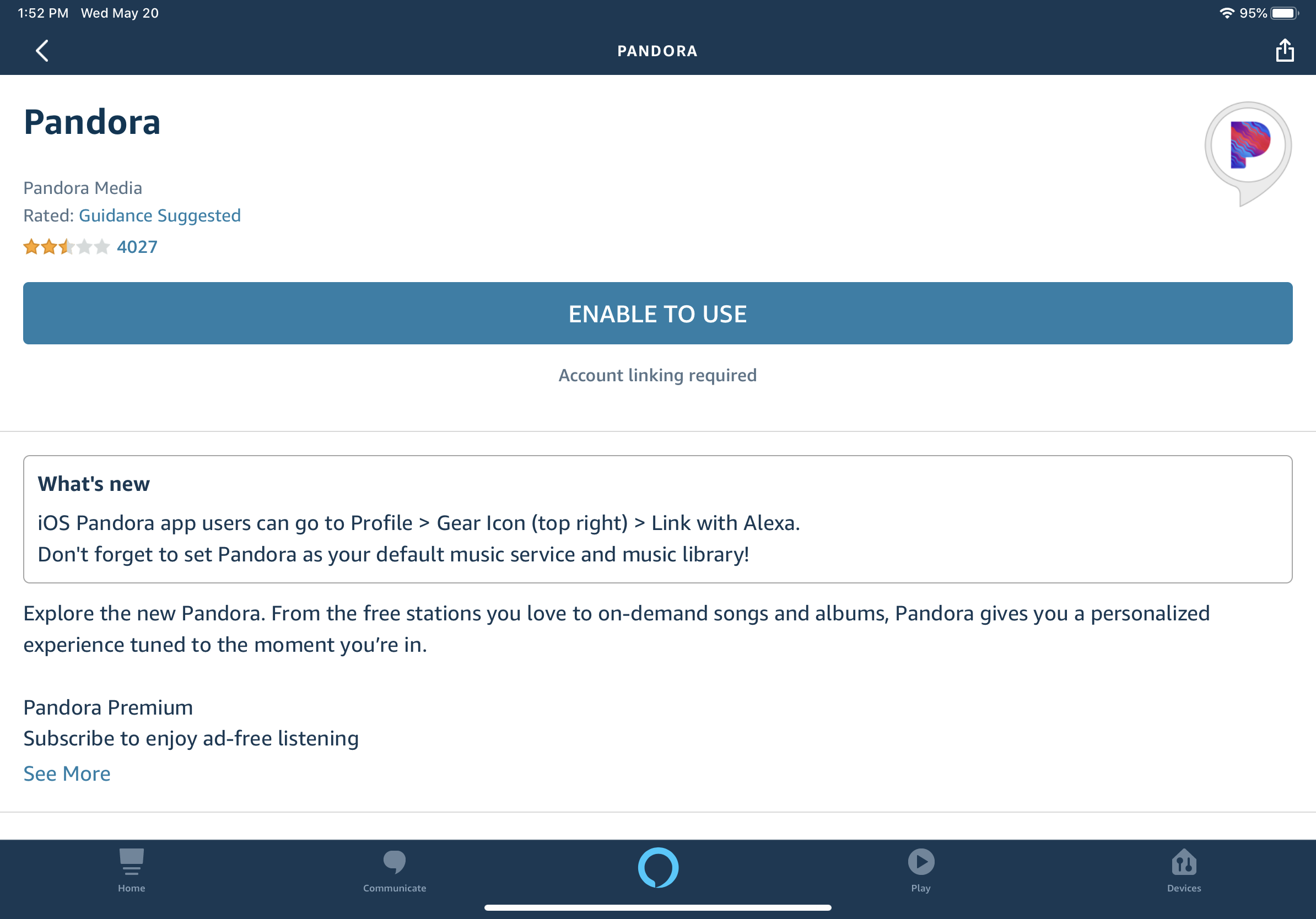
Pandoraで使用するクレデンシャルを入力し、Alexaがアカウントにアクセスするためのリクエストを承認します。 アカウントがデバイスに設定されると、Pandoraスキルページに戻り、サービスが正常にリンクされたことが示されます。 [完了]をタップすると、音楽を聴き始めることができます。
Spotifyを追加する
SpotifyがEchoで提供しなければならないすべてを聞くには、月額9.99ドルの有料のSpotifyプレミアムサブスクリプションが必要です。 無料のSpotifyアカウントをお持ちの方は、AlexaにToday's Top Hits、Discover Weekly、またはカスタムメイドのプレイリストを再生するように依頼できます。 Spotifyをタップして、アカウントをAlexaにリンクします。 Spotifyアカウントにサインインし、[同意する]をタップして、AlexaがSpotifyデータにアクセスできるようにします。
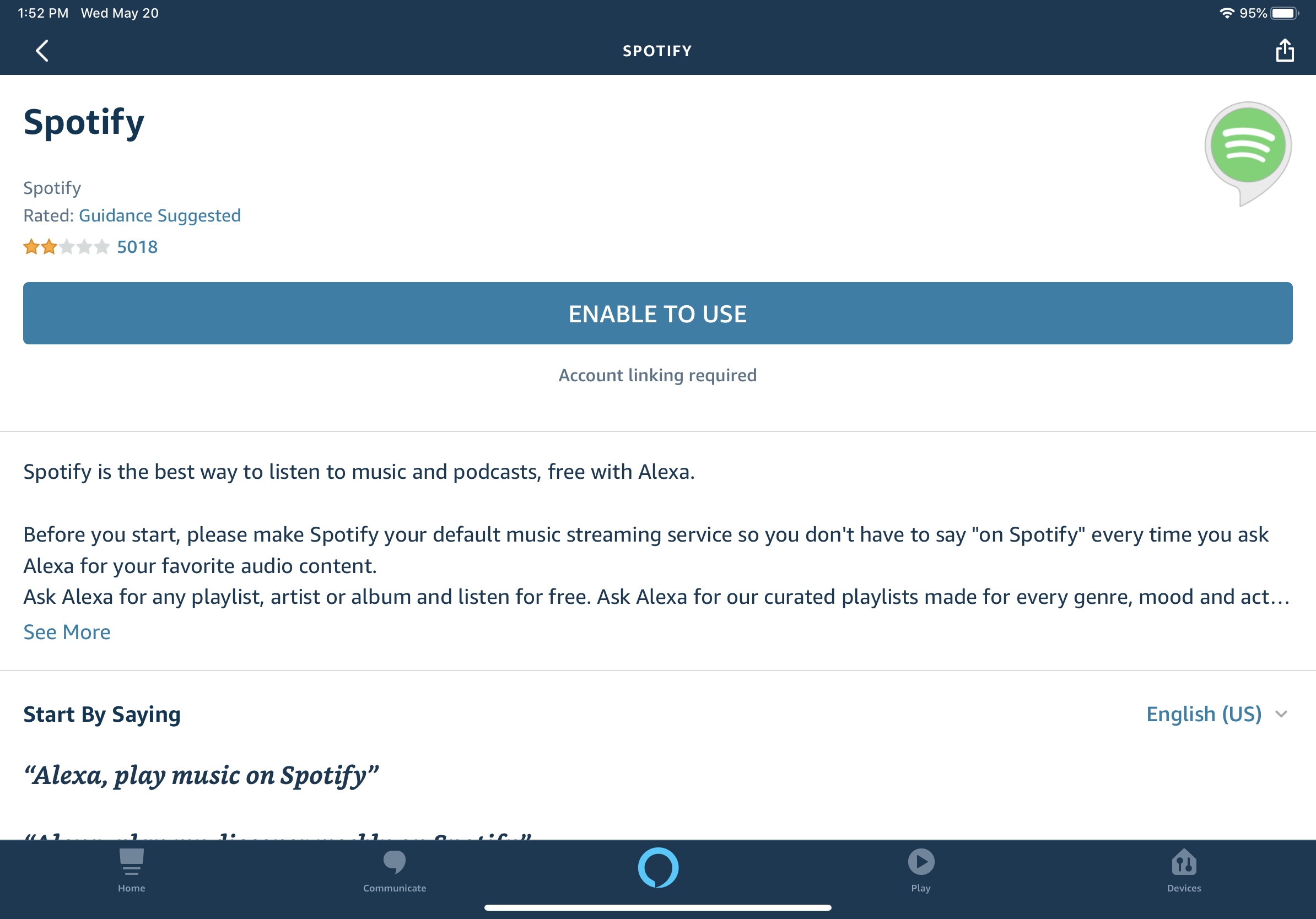
Deezerを追加する
Deezerアカウントを使用する場合は、Deezerアイコンをタップします。 スキルページで、[使用を有効にする]ボタンをタップして、デバイスにサービスを追加します。
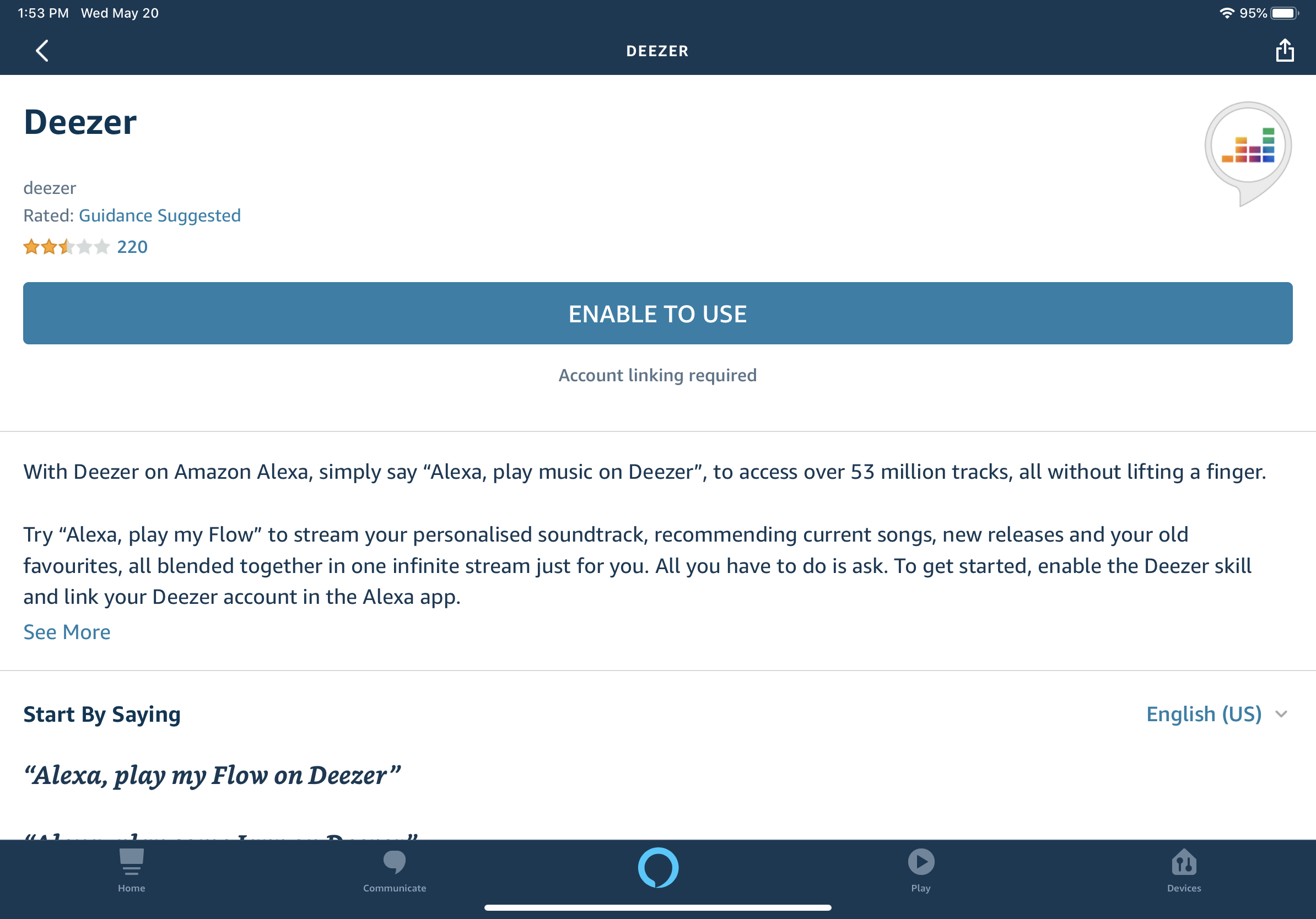
Deezerアカウントにサインインし、[同意する]ボタンをタップして、AlexaにDeezerアカウントへのアクセスを許可します。 Deezerが正常にリンクされたことを確認するページで[完了]をタップしてから、リスニングを開始します。
デフォルトサービスの設定
使用したい他のサービスを追加し続けます。 Alexaアプリの[音楽]ページの一番下までスクロールします。 以前に追加したすべての新しいサービスが表示されます。 Alexaはこれらのサービスを使用して音楽を再生できるようになりましたが、音楽の出所を指定する必要があります。
たとえば、「アレクサ、AppleMusicのローリングストーンズを再生して」や「アレクサ、iHeartRadioのニュースを再生して」と言うことができます。 ただし、特定のサービスをデフォルトとして設定すると、Alexaは名前を指定しなくても自動的にそのサービスを利用できるようになります。

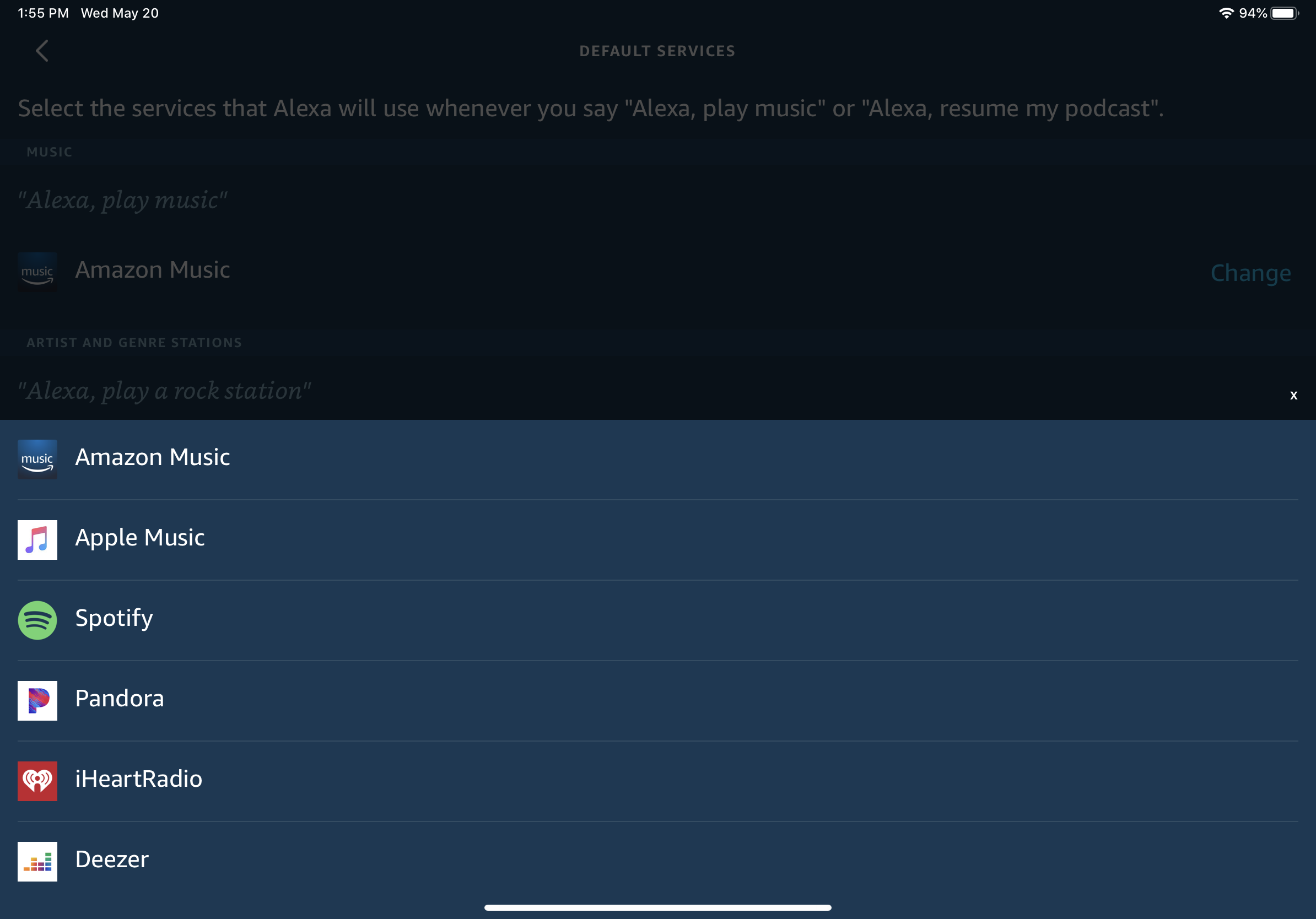
[デフォルトサービス]をタップして、音楽のデフォルトとして設定するサービスを選択します。 この画面では、アーティストとジャンルのデフォルトステーションを設定することもできます。これは、ビートルズやベートーベンなどのアーティスト、またはロックやジャズステーションなどの特定のジャンルの音楽を再生するようにAlexaに指示する場合に便利なオプションです。
次に、追加したサービスの一部から、曲、アルバム、アーティスト、ジャンル、ステーション、またはその他のアイテムを再生するようにAlexaに依頼します。 使用したいサービスを指定する代わりに、Alexaに何を再生したいかを伝えるだけで、適切な場所から音楽がプルされます。
Bluetooth経由で携帯電話からストリーミング
Bluetooth経由でモバイルデバイスからEchoに音楽をストリーミングすることもできます。 スマートフォンまたはタブレットを近くに置いて、「アレクサ、ペアリング」と言うと、Echoがペアリングモードになります。
デバイスでBluetooth設定画面を開き、ペアリングに使用できるデバイスのリストにEchoが表示されるのを待ちます。 Echo-XXXとして表示されます。 名前をタップして、デバイスをEchoに接続します。 2つのデバイスが接続されると、Alexaは接続をアナウンスします。
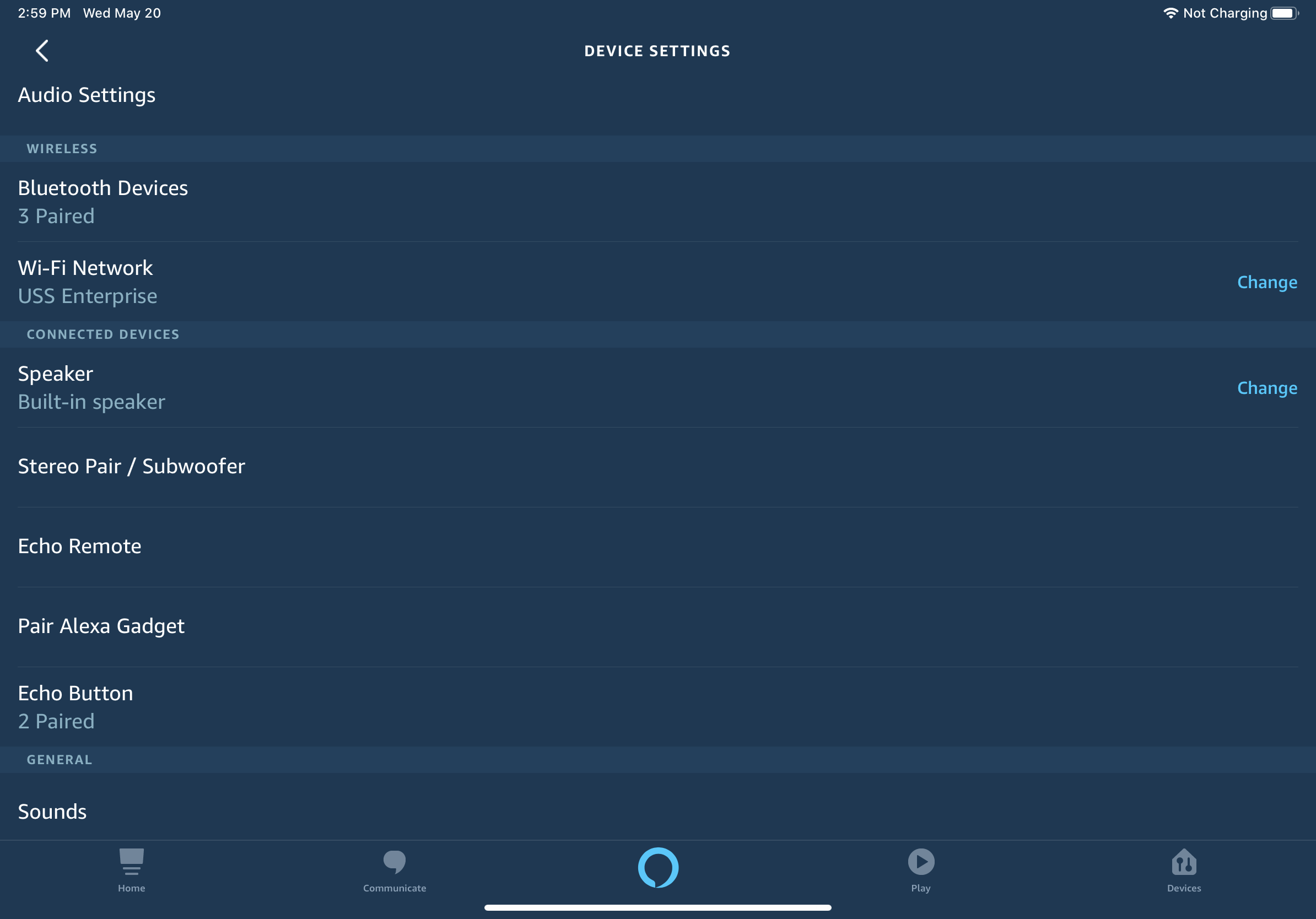
Alexaアプリを介してモバイルデバイスをEchoとペアリングするには、[デバイス]> [Echo&Alexa]をタップしてから、携帯電話またはタブレットとペアリングするEchoデバイスを選択します。 [接続されたデバイス]セクションで、[ Alexaガジェットのペアリング]へのエントリをタップします。
次に、モバイルデバイスでBluetooth設定画面を開き、Echoにリストされている名前をタップします。 次に、Echoが接続されます。
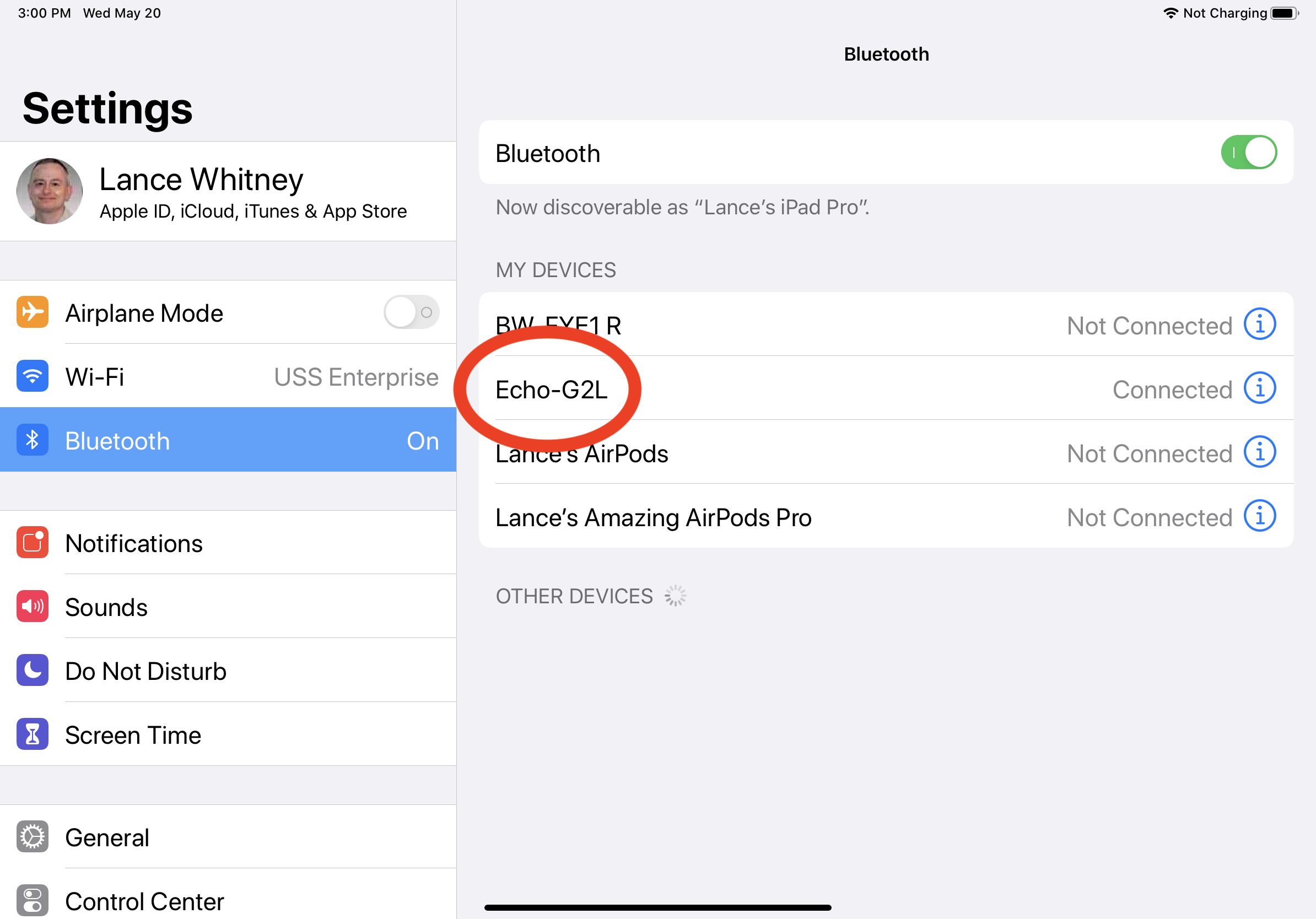
これで、携帯電話またはタブレットで音楽アプリを開くと、音声がEchoデバイスから再生されます。 その後、モバイルデバイスを使用するか、Alexaに話しかけることで再生を制御できます。
モバイルデバイスから切断する
Echoをモバイルデバイスから切断するには、「アレクサ、[デバイスの名前]から切断します」と言います。 Alexaは「[デバイス名]から切断されました」と応答します。 再接続するには、「アレクサ、[デバイス名]に接続して」と言います。 Alexaは「検索中です。[デバイス名]に接続しました」と応答します。
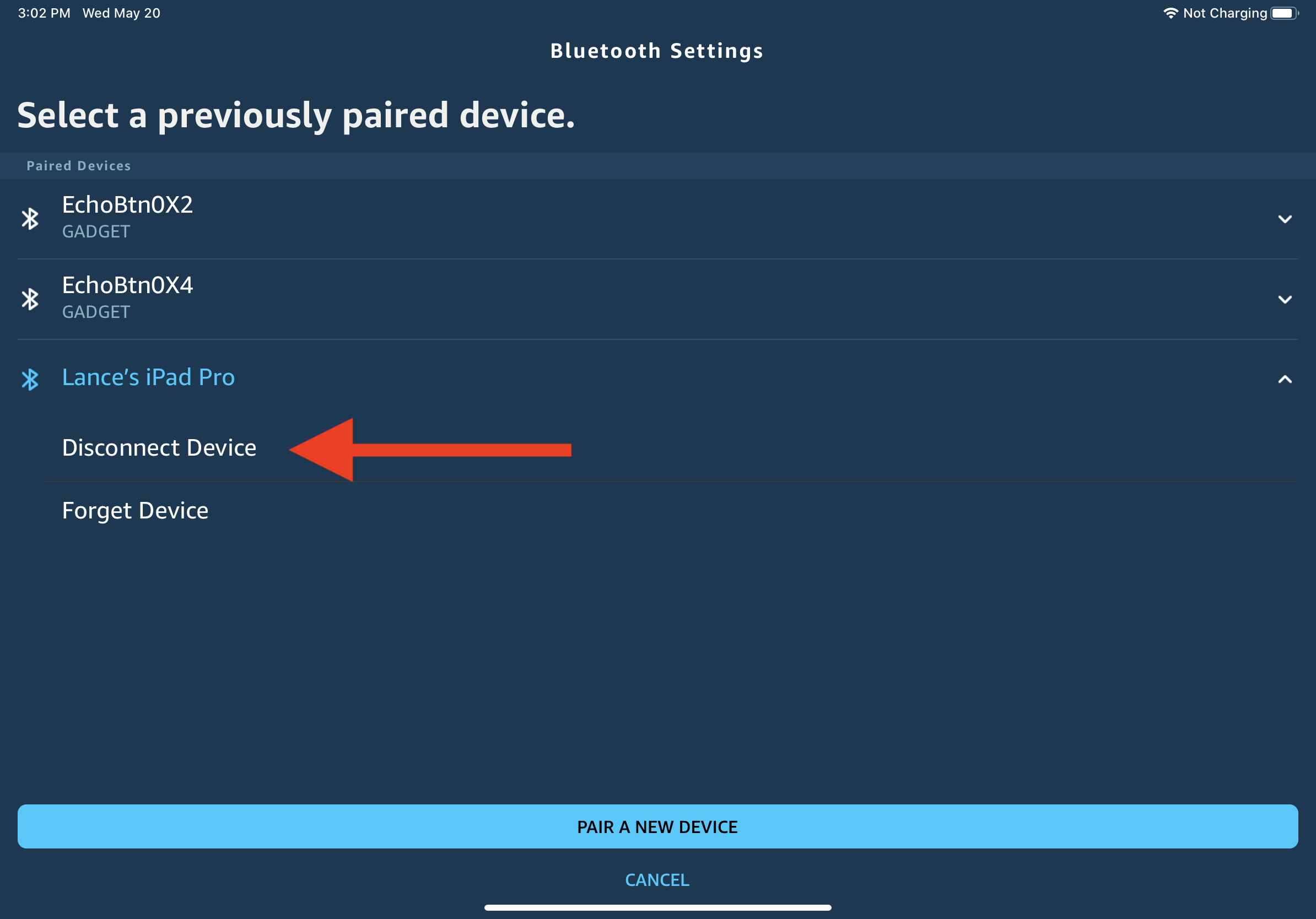
Alexaアプリから切断することもできます。 Echoデバイスの画面を開き、[ Bluetoothデバイス]をタップします。 デバイス名の横にある下矢印をタップして、[デバイスの切断]を選択します。
コンピューターからのストリーム
コンピューターからEchoデバイスに音楽をストリーミングできます。 例としてWindows10コンピューターを使用してみましょう。 PCでBluetoothが有効になっていることを確認してください。 Amazon Alexaページに移動し、Amazonアカウントでサインインします。 [設定]に移動し、Echoデバイスの名前をクリックします。
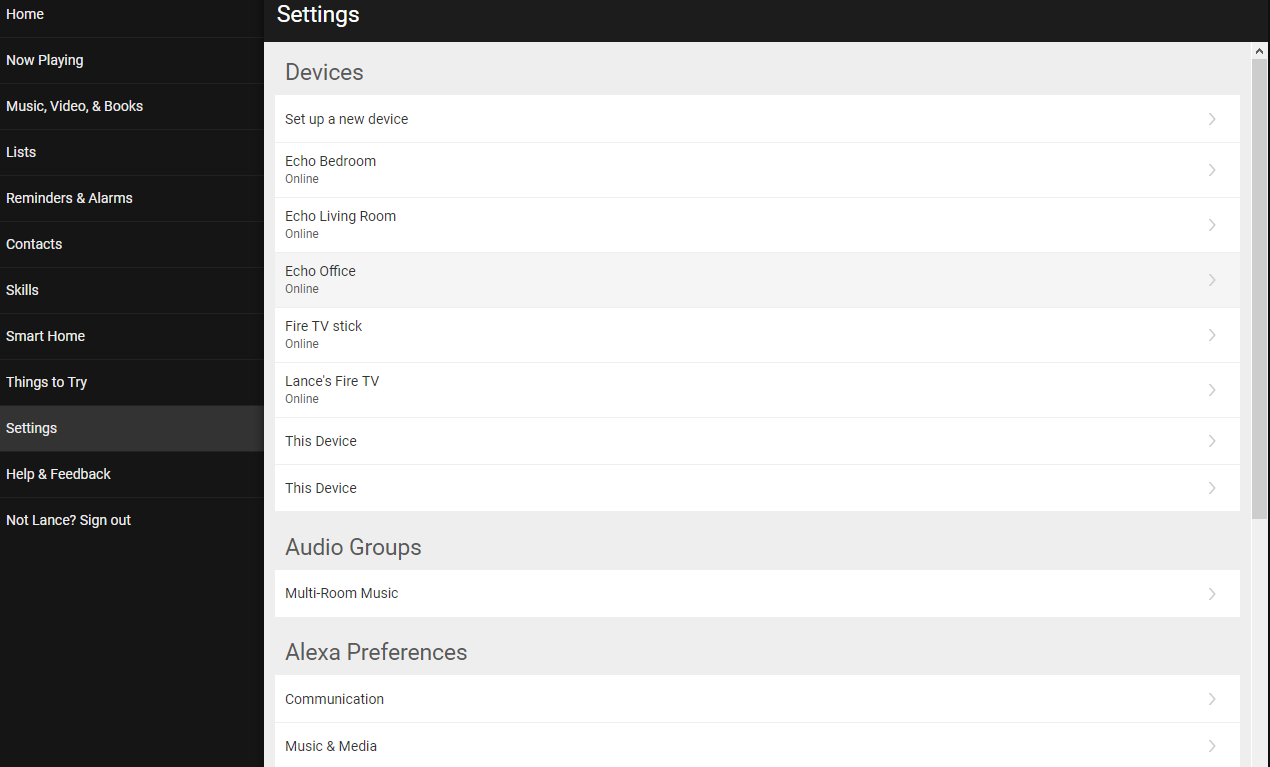
[Bluetooth]を選択し、[新しいデバイスをペアリング]をクリックして、コンピューターをEchoにリンクします。 ペアリングするデバイスのリストにコンピューターが表示されたら、それを選択します。 その後、Windows 10で、デバイスのペアリングを求める通知を受け取る必要があります。 [許可]をクリックします。 ペアリングが完了したら、[デバイスのペアリング]ウィンドウを閉じます。
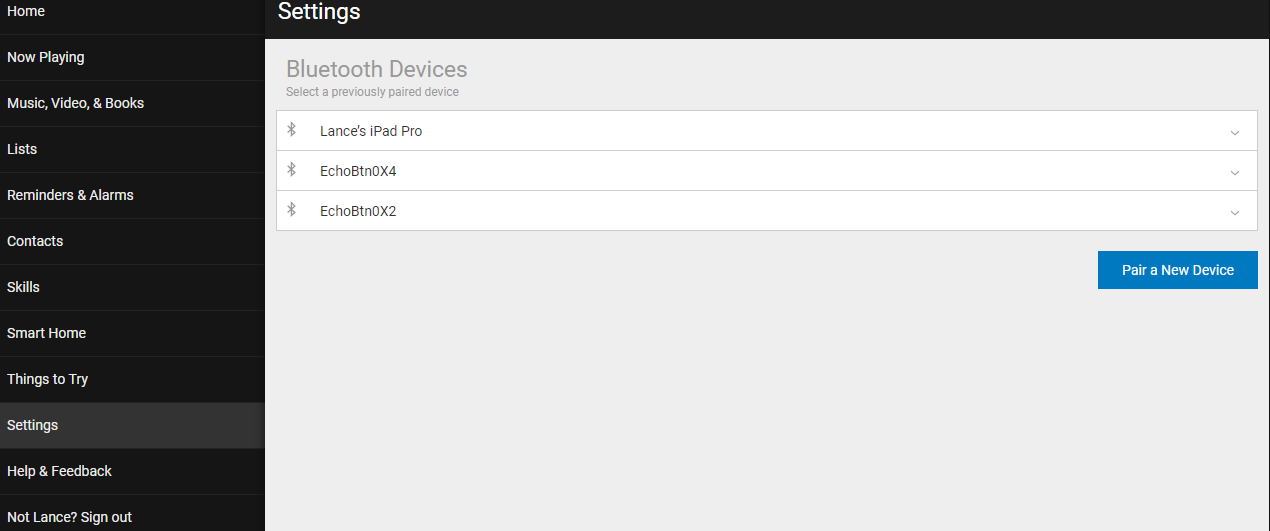
これで、iTunes、Windows Media Player、またはその他のオーディオプログラムからPCで音楽を再生し、Echoを介してパイプされたサウンドを聞くことができます。
コンピューターから切断する
接続を切断するには、コンピューターのBluetooth設定画面に戻り、Echoの名前をクリックしてから、[切断]ボタンをクリックします。 後で再接続するには、[接続]ボタンをクリックするか、「アレクサ、[コンピューターの名前]を再接続して」と言うだけです。